Учет строительства основных средств в 1С: Бухгалтерии
Многие компании сталкиваются в своей деятельности с ситуацией, когда им нужно построить объект основных средств. Для этого они часто нанимают подрядную организацию, а для большего контроля за подрядчиком материалы закупают сами. Особенно это актуально в компаниях, занимающихся управлением и эксплуатацией жилой недвижимости.
Например, управляющая компания решила благоустроить территорию обслуживаемого поселка и построить детскую площадку, или, как вариант, построить зимний навес для хранения оборудования. Для этого она закупила материалы и наняла подрядчика. У бухгалтеров в таких случаях могут возникнуть вопросы. Как организовать учет ТМЦ в этом случае?
Какие закрывающие документы требовать от подрядчика? Как поставить на учет построенный объект? Рассмотрим учет такого строительства на примере программы 1С: Бухгалтерия предприятия редакции 3.0.
Итак, в такой ситуации начать нужно с главного – с заключаемого договора. В нем необходимо четко прописать, кто и какие материалы закупает для выполнения строительных работ. При этом, Подрядчик может для строительства использовать частично собственные материалы, а частично – предоставленные Заказчиком. Например, пункт договора может звучать так:
Как в 1С сформировать стоимости объектов строительства
«Заказчик поручает, а Подрядчик принимает на себя обязательства по выполнению работ по строительству навеса по адресу: ____________ с надлежащим качеством и в срок, установленный в договоре. Работы выполняются Подрядчиком с использованием собственных черновых материалов. Материалы для чистовой отделки предоставляются Заказчиком. Перечень используемых материалов для чистовой отделки приведен в приложении №1 к настоящему договору».
Заказчику в данном случае следует учитывать, что общая стоимость работ будет складываться из цены договора плюс затрат на материалы. Это не всегда выгодно, но многие Заказчики идут на это, тем самым обеспечивая себе контроль над качеством используемых материалов.
Следующим шагом будет закупка ТМЦ, необходимых для строительства, и передача их Подрядчику. Есть два способа отражения этого шага в 1С: Бухгалтерии:
1) Через учет ТМЦ, передаваемых Подрядчику, на отдельном складе
2) Через документ «Передача сырья в переработку»
Рассмотрим плюсы и минусы данных способов на примере.
Способ 1
Заказчик закупает материалы и приходует их на свой склад:
Для того, чтобы отразить передачу ТМЦ Подрядчику, в программе следует завести отдельный склад, например «Подрядчик».
Передача материалов Подрядчику оформляется через документ «Перемещение товаров»:
Минус этого способа: документ не предусматривает печатную форму М-15 «Накладная на отпуск материалов на сторону», поэтому при необходимости его придется формировать вручную.
После того, как Подрядчик отчитается о расходе материалов, затраты собираются на счете 08 документом «Требование-накладная»:
Если у Подрядчика остались неизрасходованные ТМЦ, то их возврат на склад организации оформляется снова через документ «Перемещение товаров»:
Такой способ учета хорош тем, что не требует ручных корректировок.
Но на практике многие используют второй способ.
Способ 2
Заказчик закупает материалы и приходует их на свой склад, по аналогии с первым способом:
Передача приобретенных ТМЦ Подрядчику оформляется документом «Передача сырья в переработку»:
Документальным подтверждением передачи ТМЦ Подрядчику будет служить печатная форма документа «Накладная на отпуск материалов на сторону (М-15)».
Распечатайте ее в трех экземплярах: один – для вас, второй – для вашего кладовщика на склад и третий – Подрядчику.
После того, как Подрядчик израсходует все материалы, и предоставит в бухгалтерию Заказчика «Акт об использовании давальческого сырья» (форму такого акта, кстати, тоже лучше предусмотреть договором), бухгалтер должен списать переданные в переработку материалы на 08 счет. Типовой документ «Поступление из переработки» не предусматривает проводок с использованием 08 счета, поэтому сделать это можно в режиме ручной корректировки:
Как видим, второй способ удобен тем, что позволяет формировать печатную форму накладной М-15 в автоматическом режиме, но имеет и свои минусы в части ручной корректировки проводок.
Независимо от выбранного способа, далее последовательность операций будет одинаковая. Собранные затраты на 08 счете должны сформировать стоимость построенного объекта основных средств. По окончании строительных работ Подрядчик предоставит Вам акт сдачи-приемки завершенного строительства объекта. На основании него вы формируете документ «Поступление объектов строительства»:
Завершающим этапом будет принятие построенного объекта к учету:
Сумма принятого к учету объекта будет складываться из стоимости работ и материалов по договору плюс стоимости давальческих материалов.
Автор статьи: Анна Куликова

Понравилась статья? Подпишитесь на рассылку новых материалов
Строительство объектов основных средств.
Строительство объектов основных средств.
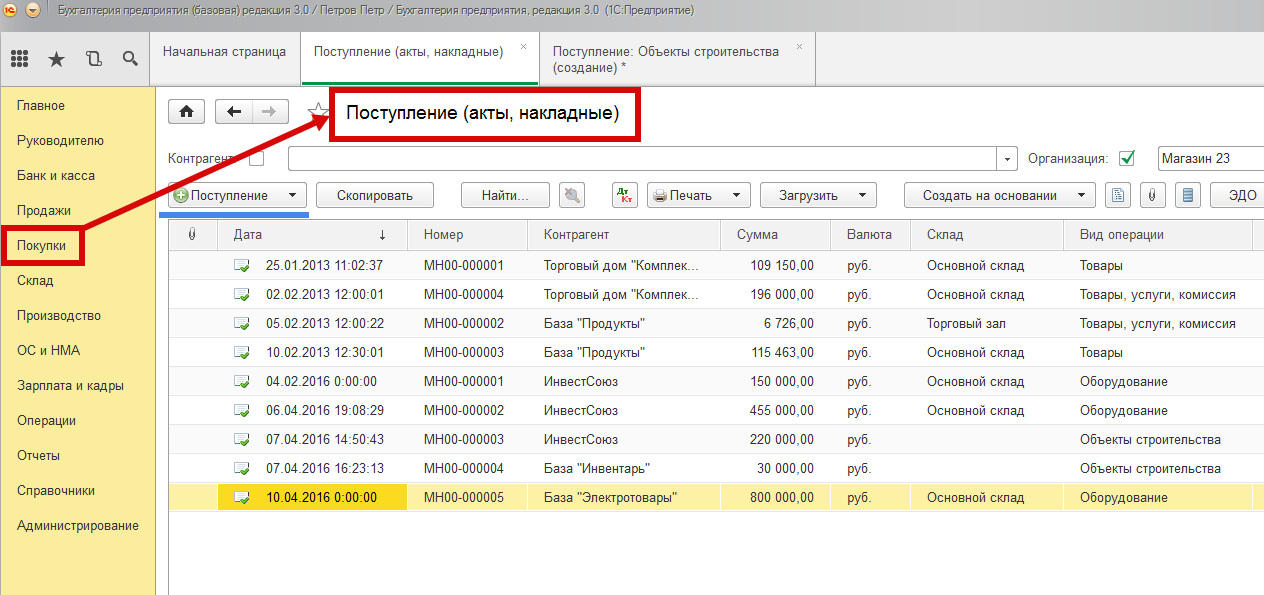
Для учета затрат предприятия на строительство объектов основных средств используется специальный субчет счета 08 – 08.03 «Строительство объектов основных средств». Строительство объектов ОС может производится силами как сторонней организации-подрядчика (подрядный способ строительства) так и силами самой организации (хозяйственный способ).
Учет затрат на новые объекты основных средств, получаемые путем строительства, ведется в журнале документов «Поступление (акты, накладные)» раздела «Покупки» (рис. 1).
Рис. 1
Строительство объектов основных средств подрядным способом
Рассмотрим процесс формирования первоначальной стоимости объекта основных средств, получаемого предприятием путем строительства подрядным способом на примере.
Пример №3
Предприятие осуществляет строительство объекта «Электроподстанция» путем привлечения строительной организации-подрядчика. Все затраты на строительство объекта осуществляет подрядчик. Предприятие приобретает лишь некоторые крупные строительные конструкции и оплачивает затраты на получение разрешения на строительство в государственных органах.
Стоимость объекта строительства – 700 000. Стоимость дополнительных строительных материалов – 400 000. Затраты на получение разрешения в государственных органах – 200 000. Все цены указаны в рублях без НДС.
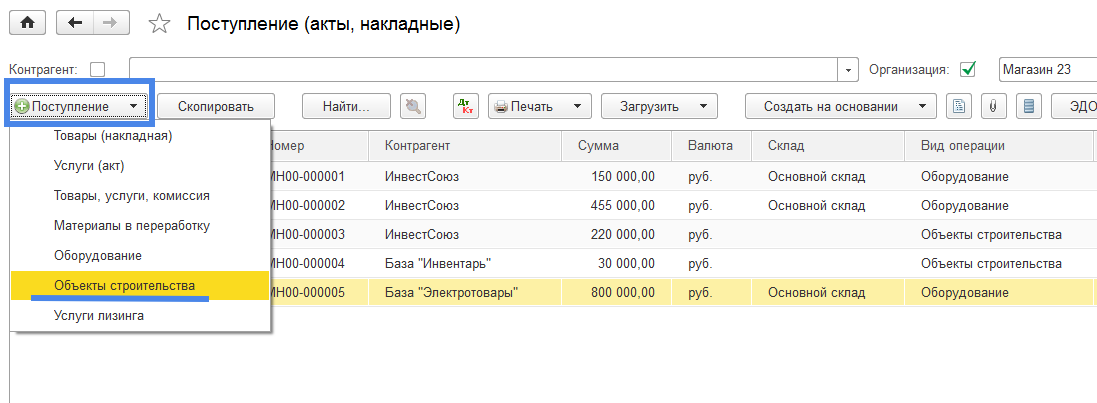
Создание нового документа учета затрат на строительство объекта ОС осуществляется выбором режима «Объекты строительства» при нажатии на кнопку «Поступление» (Рис. 2).
Рис. 2
Открывается новый документ «Поступление: Объекты строительства (создание)» («звездочка» справа от названия документа указывает на то, что документ находится в стадии редактирования, у записанного документа «звездочки» нет) (Рис. 3).
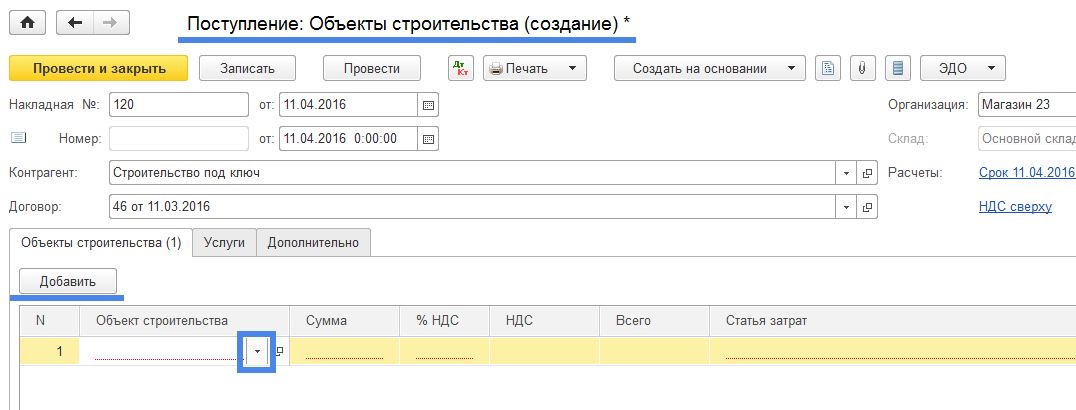
Рис. 3
В создаваемом документе заполняем реквизиты «Накладная № __ от», «Контрагент», «Договор (контрагента)». В табличной части документа выбираем закладку «Объекты строительства», нажимаем кнопку «Добавить», далее нажимаем на знак и если открывается режим быстрого выбора (Рис.4) выбираем команду «Показать все».
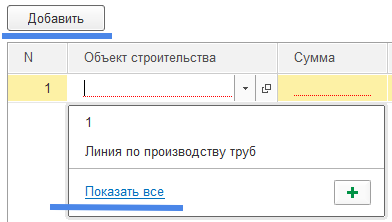
Рис. 4
Открывается форма справочника «Объекты строительства». В этой форме с помощью команды «Создать» и открывающейся потом формы «Объекты строительства (создать)» создаем новый объект «Электроподстанция» (Рис. 5).
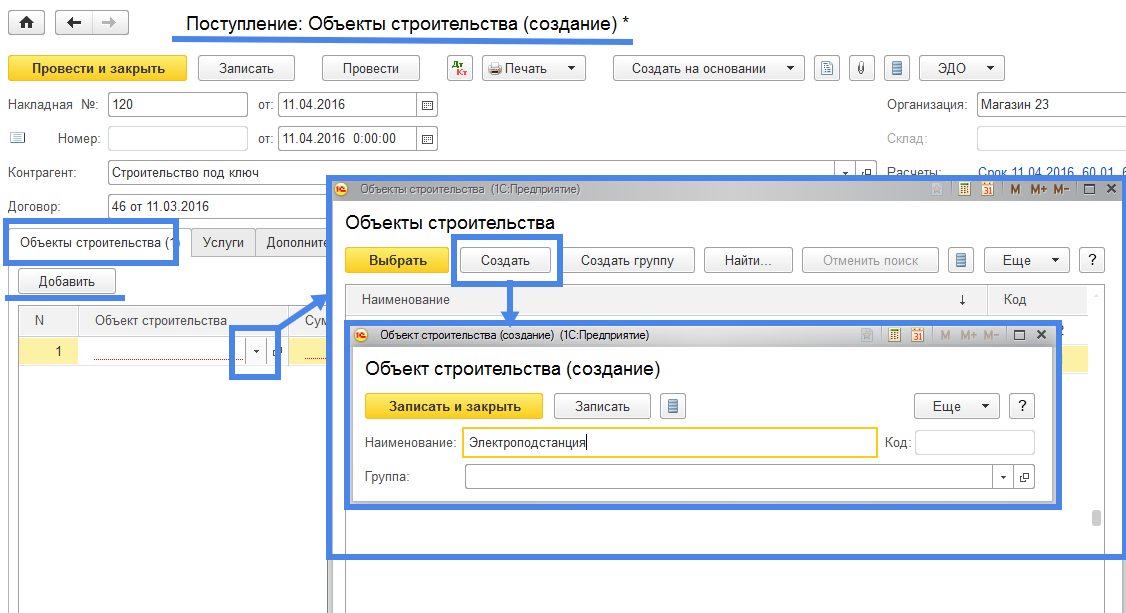
Рис. 5
Последовательно нажимаем на кнопки «Записать и закрыть» в форме «Объект строительства (создание)» и «Выбрать» формы «Объекты строительства». Элемент «Электроподстанция» попадет в реквизит «Объект строительства». В строке с наименованием «Электроподстанция» указываем сумму, ставку НДС и переходим к заполнению реквизита «Статья затрат» (Рис. 6).
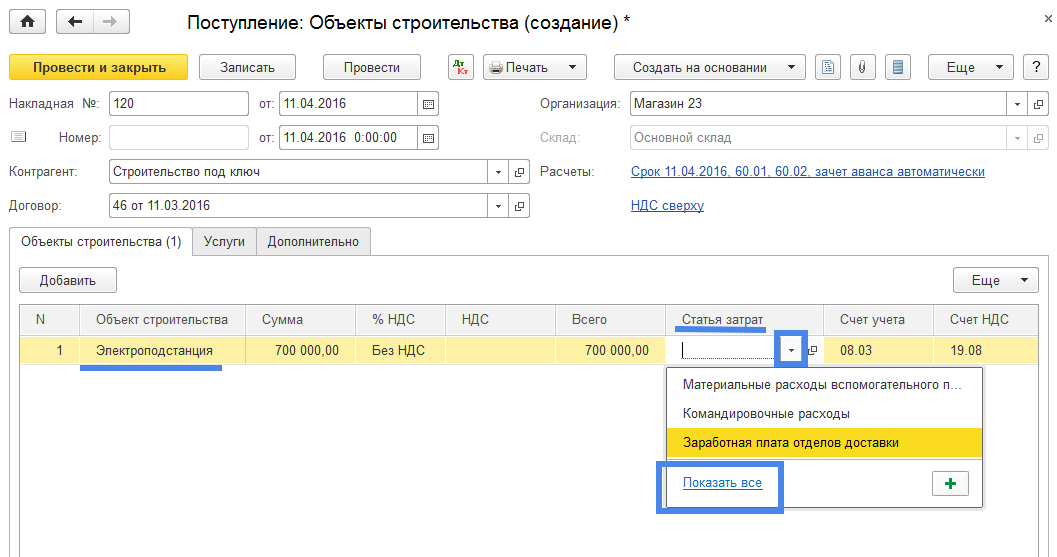
Рис. 6
В реквизите «Статья затрат» нажимаем на знак и в открывшейся форме быстрого выбора выбираем команду «Показать все». Программа откроет форму «Статьи затрат». В этой форме нет соответствующей статьи затрат на строительство объектов основных средств. Для учета таких затрат сначала создадим соответствующую нашим целям группу статей затрат (Рис. 7).

Рис. 7
В открывшейся форме «Статьи затрат (создание группы)» создадим группу «Строительство объектов основных средств»: в реквизите «Наименование» указываем наименование группы статей затрат и нажимаем кнопку «Записать и закрыть». Затем в форме «Статьи затрат» поставив «курсор» на строке группы затрат «Строительство объектов основных средств» (значок характеризующий группу имеет вид желтого прямоугольника ) создадим элемент затрат (кнопка «Создать») (Рис. 8).
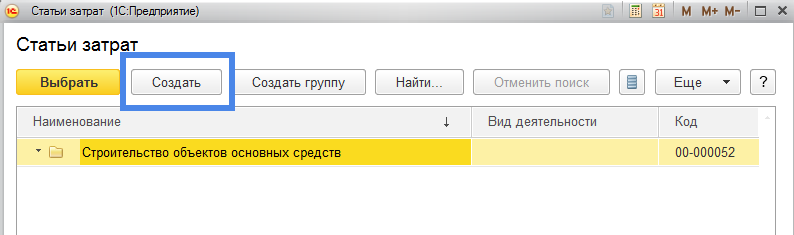
Рис. 8
Откроется форма «Статья затрат (создание)» (Рис. 9).
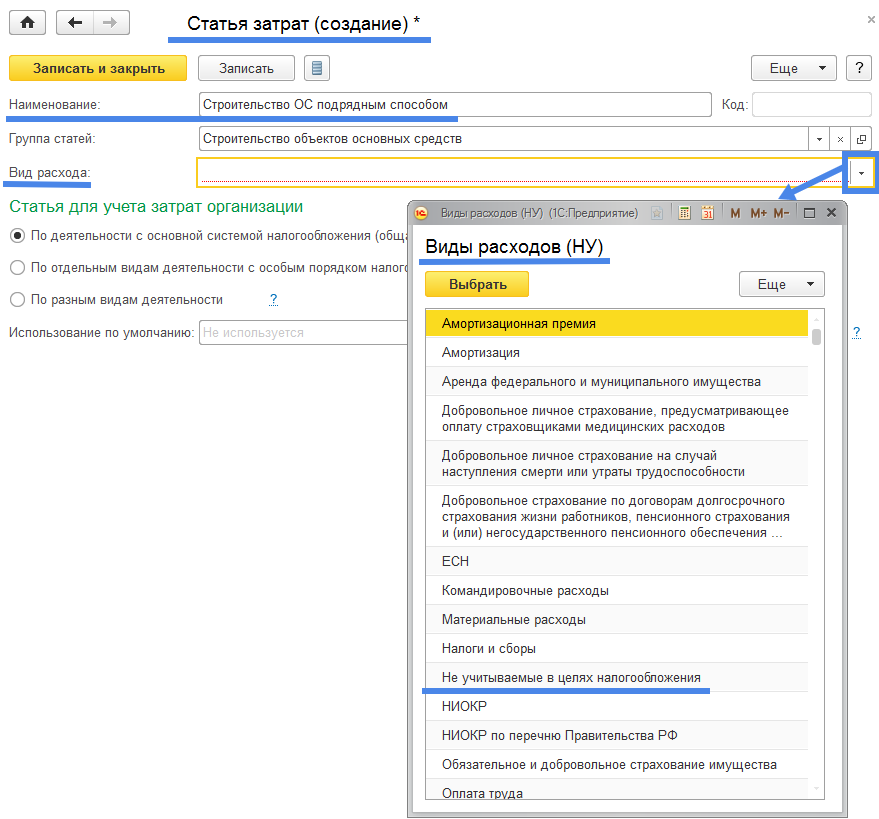
Рис. 9
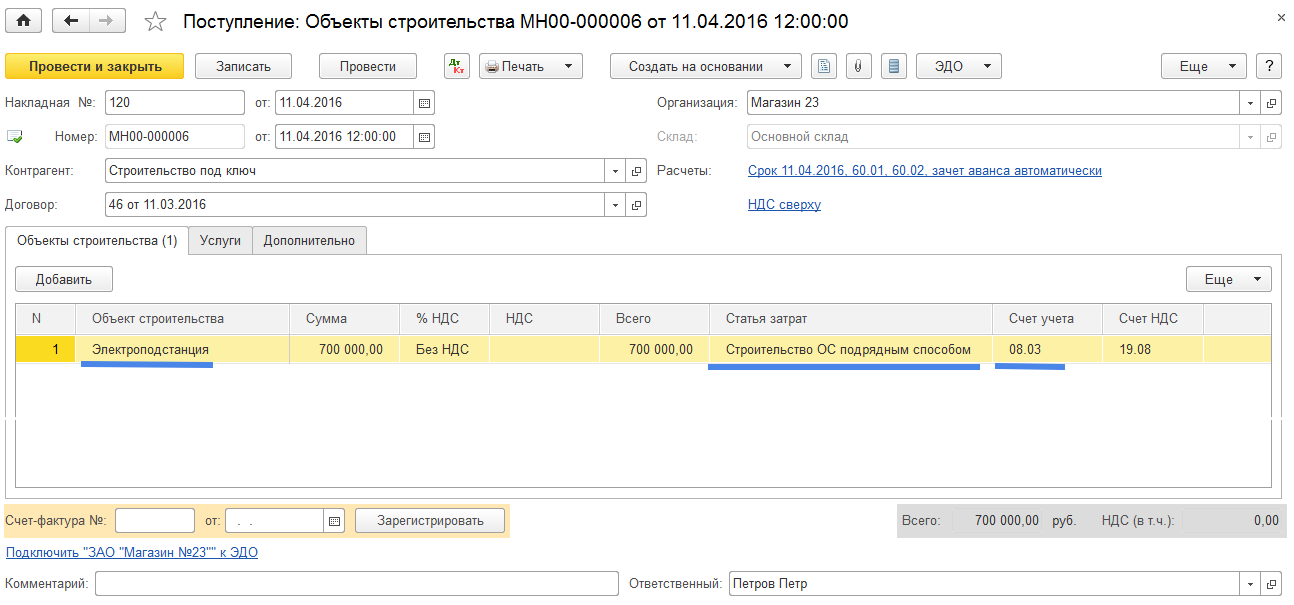
В реквизите «Наименование» укажем статью затрат «Строительство ОС подрядным способом», отметим «точкой» (при необходимости) «Статью для учета затрат организации» для разных видов систем налогообложения. Кроме того программа потребует от нас заполнить реквизит «Вид расхода» используемый для целей налогового учета: форма выбора «Виды расходов (НУ)» (НУ – налоговый учет). Какой вид расходов налогового учета нам нужно выбрать?
Затраты на строительство основных средств относятся к затратам предприятия на капитальные вложения, то есть относятся на такие затраты которые дадут экономический эффект от их использования только в будущем, после ввода объекта основного средства в эксплуатацию и то только в размере начисляемого износа. В настоящий момент времени затраты предприятия на строительство ОС не оказывают влияния на размер налогооблагаемой прибыли, поэтому налоговый учет такими затратами не интересуется. Следовательно можем выбрать любой «Вид расходов (НУ)» или выбрать такой, который наиболее соответствует экономической сути создаваемого объекта строительства — «Не учитываемые в целях налогообложения».
Окончательный вид документа отражающего затраты на создание объекта ОС полученного от подрядной строительной организации имеет следующий вид (Рис. 11).
Рис. 11
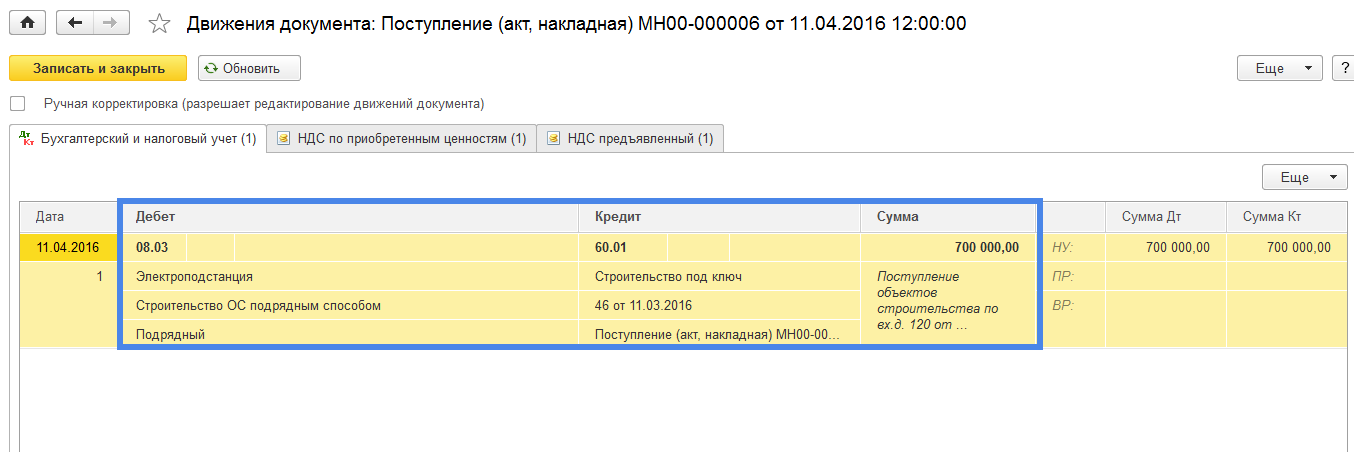
Вопросы, связанные с учетом налога на добавленную стоимость (НДС), мы рассмотрим позже поэтому реквизит «%НДС» указываем «Без НДС» и соответственно реквизит «Счет-фактура №», относящийся к учету входящего НДС не заполняем.
Проверим созданные документом бухгалтерские проводки: нажимаем на кнопку и получаем документ «Движения документа:Поступление (акт, накладная) …» (Рис. 12).
Рис. 12
Созданная документом бухгалтерская проводка: Дт08.03 (субконто1 -«Электроподстанция») – Кт60.01 – 700 000 – соответствует действительности.
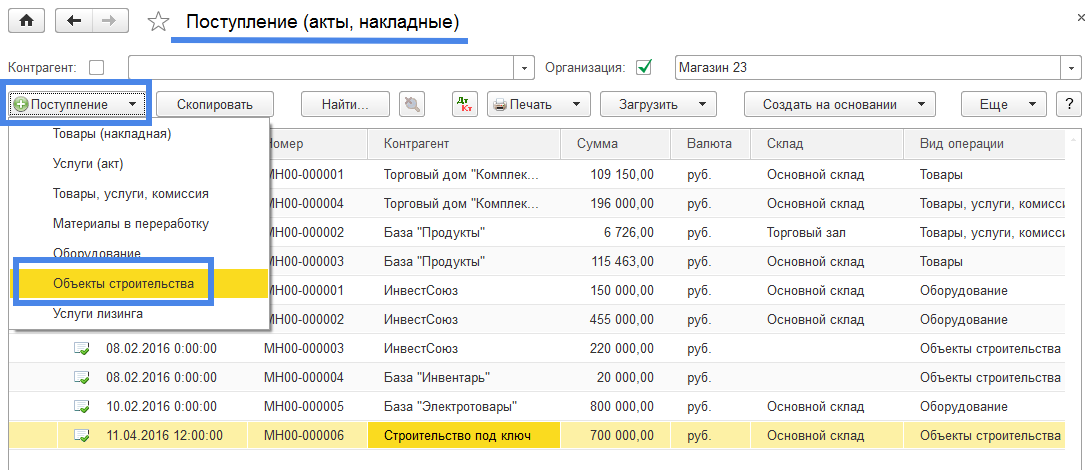
Примечание. Рассматриваемые нами инструкции по работе с документами в программе 1С не предусматривают рассмотрение вопросов налогового учета. Причина заключается в том, что бухгалтерский учет является основой для налогового учета. Более того, практически все задачи стоящие перед налоговым учетом отражаются в хорошо поставленном бухгалтерском учете. Наши инструкции решают задачу правильной постановки бухгалтерского учета.
Продолжим решение примера №3. Отразим затраты на приобретение дополнительных строительных материалов и на получение разрешения в государственных органах. Эти затраты были осуществлены ранее факта окончания строительства объекта основных средств организацией подрядчиком (подрядчик предоставил документ подтверждающий завершение строительства).
Мы также отразим вышеперечисленные затраты прошедшим периодом. Нередко предприятие несет затраты на капитальные инвестиции не представляя себе когда в будущем эти затраты воплотятся в реальные материальные ценности. Как поступить специалистам учета в этом случае? К примеру, в нашем случае бухгалтерия получив документ, подтверждающий приобретение строительных материалов для строительства некоторого объекта, приходует строительный материал как материал полученный для абстрактного объекта незавершенного строительства. Лишь в настоящее время имея подтверждение того факта, что ранее оприходованные строительные материалы (от поставщика «ЖБК-9») были потрачены на строительство объекта основных средств «Электроподстанция» бухгалтерия внесет уточнения в ранее полученный документ.
В журнале документов «Поступление (акты, накладные)» создадим документ «Поступление: Объекты строительства (создание)» путем нажатия кнопки «Поступление» и выбора режима «Объекты строительства» (дата документа 15.03) (Рис. 13).
Рис. 13
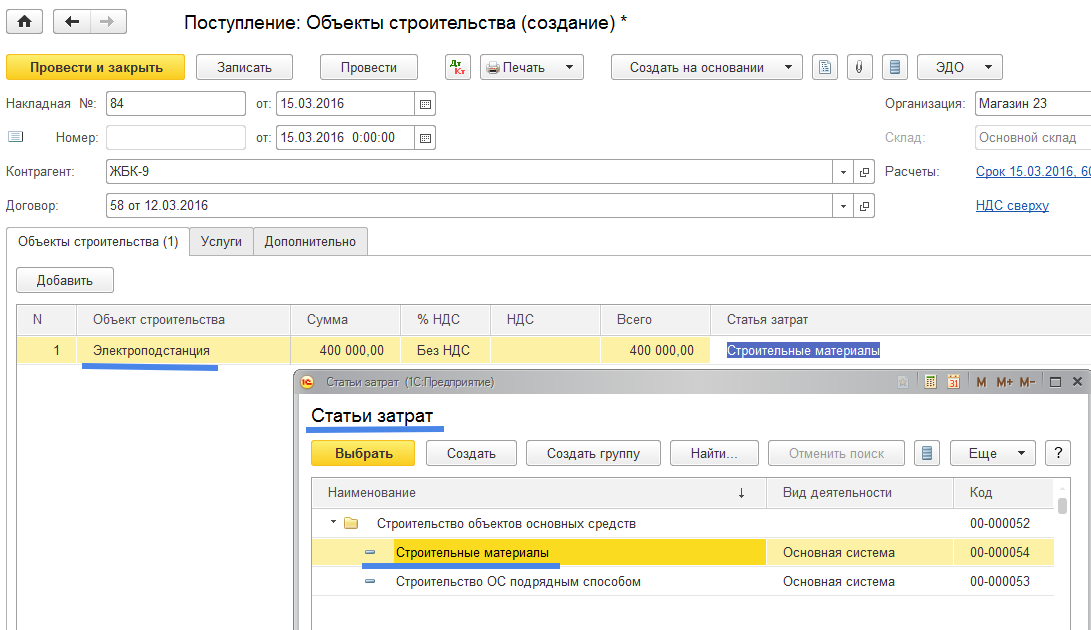
Заполним «шапку» открывшегося документа, в табличной части на закладке «Объекты строительства» укажем наименование строящегося объекта «Электроподстанция», укажем статью затрат «Строительные материалы» (которую мы предварительно создадим) (Рис. 14 и Рис. 15).
Рис. 14
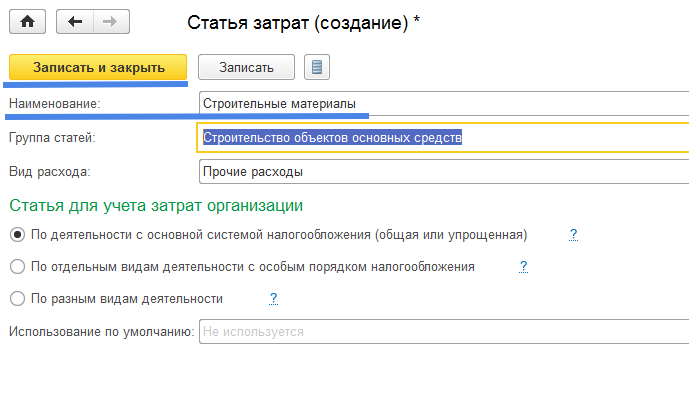
Новую статью затрат «Строительные материалы» создадим из формы «Статьи затрат» используя команду «Создать» (Рис. 15).
Рис. 15
Окончательный вид документа отражающего затраты предприятия на строительные материалы используемые в строительстве объекта ОС «Электроподстанция» представлен на Рис. 16.
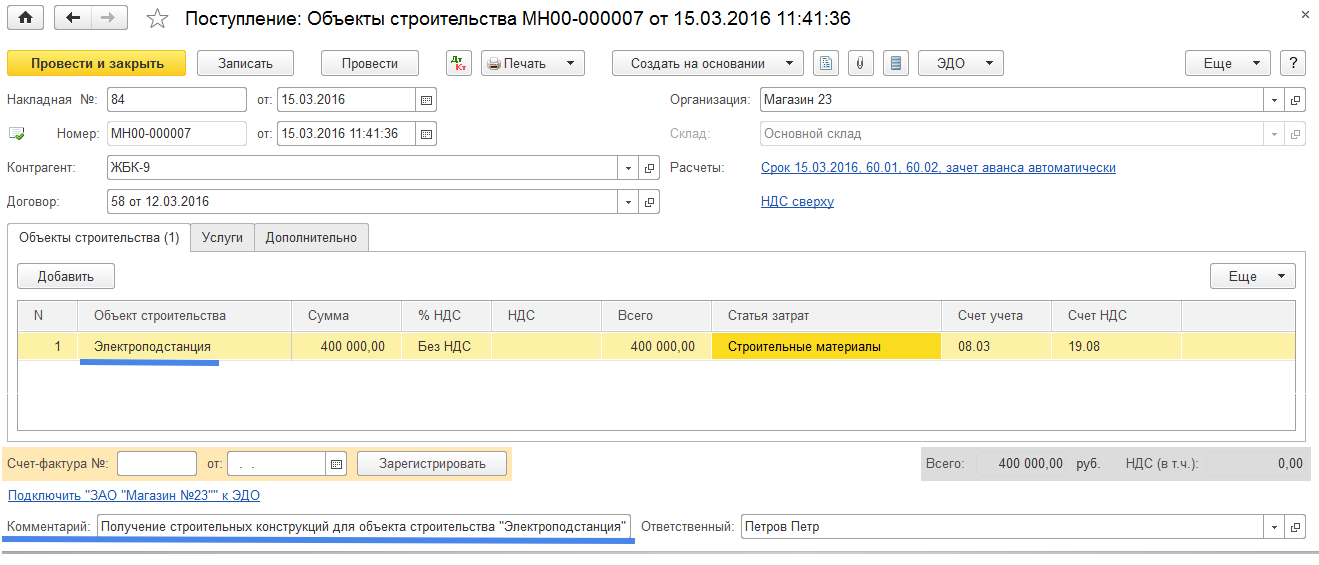
Рис. 16
Стройматериалы полученные от поставщика «ЖБК-9» учитываются по дебету счета 08.03 и используются для строительства объекта «Электроподстанция». Запишем данный факт в реквизит «Комментарий» как памятку: «Получение строительных конструкций для объекта строительства «Электроподстанция».
Аналогичным образом отразим затраты на получение разрешения на строительство. Для ускорения процесса ввода документов создадим новый документ, отражающий затраты на строительство, путем копирования документа с контрагентом «ЖБК-9» и замены некоторых реквизитов: «Дата», «Сумма», «Статья затрат», «Контрагент». Полный вид документа, отражающего затраты на получение разрешения от государственных органов, представлен на Рис.17.
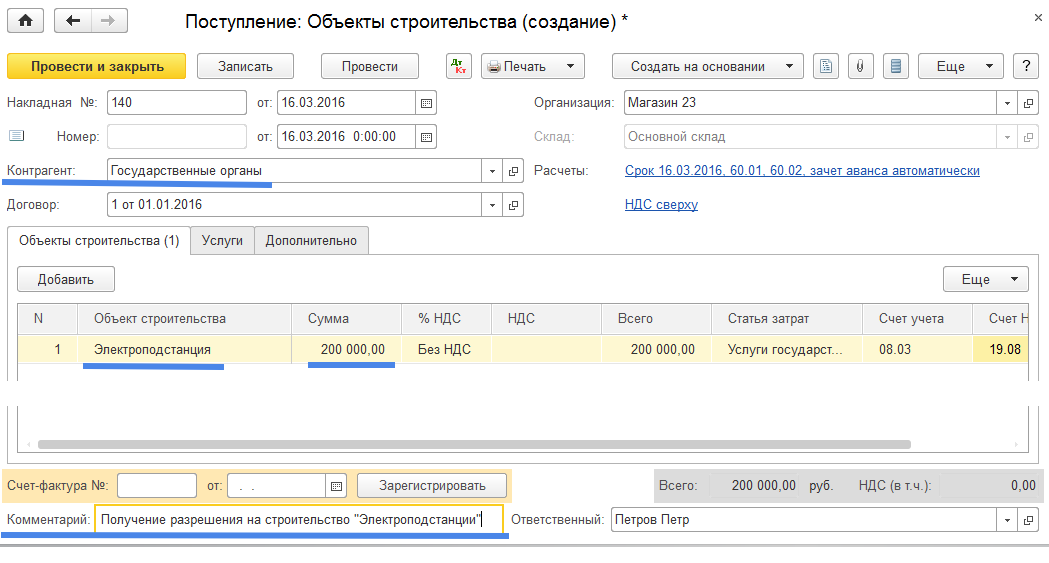
Рис. 17
Бухгалтерская проводка созданная этим документом = Дт08.03 – Кт60.01 – 200 000.
Проверим решение задачи отражения в бухгалтерском учете затрат на приобретение нового объекта основных средств полученного с помощью строительства подрядным способом. Для проверки используем отчет «Оборотно-сальдовая ведомость по счету» из раздела «Отчеты». Построим оборотно-сальдовую ведомость по счету 08.03 за март – апрель 2016 года (Рис. 18).
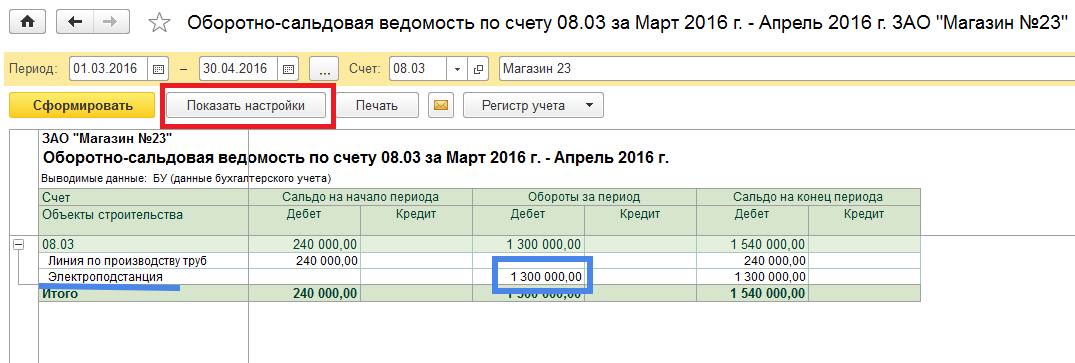
Рис. 18
Взяв за основу полученный отчет «Оборотно-сальдовая ведомость по счету 08.03, мы хотим получить больше сведений об объекте строительства «Электроподстанция». Для этого используем режим «Показать настройки». Нажав на кнопку «Показать настройки» откроем форму настроек отчета (Рис. 19).
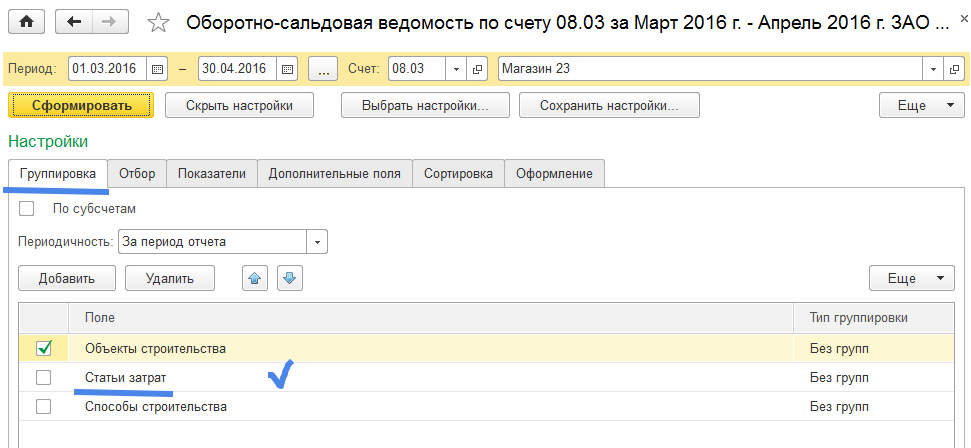
Рис. 19
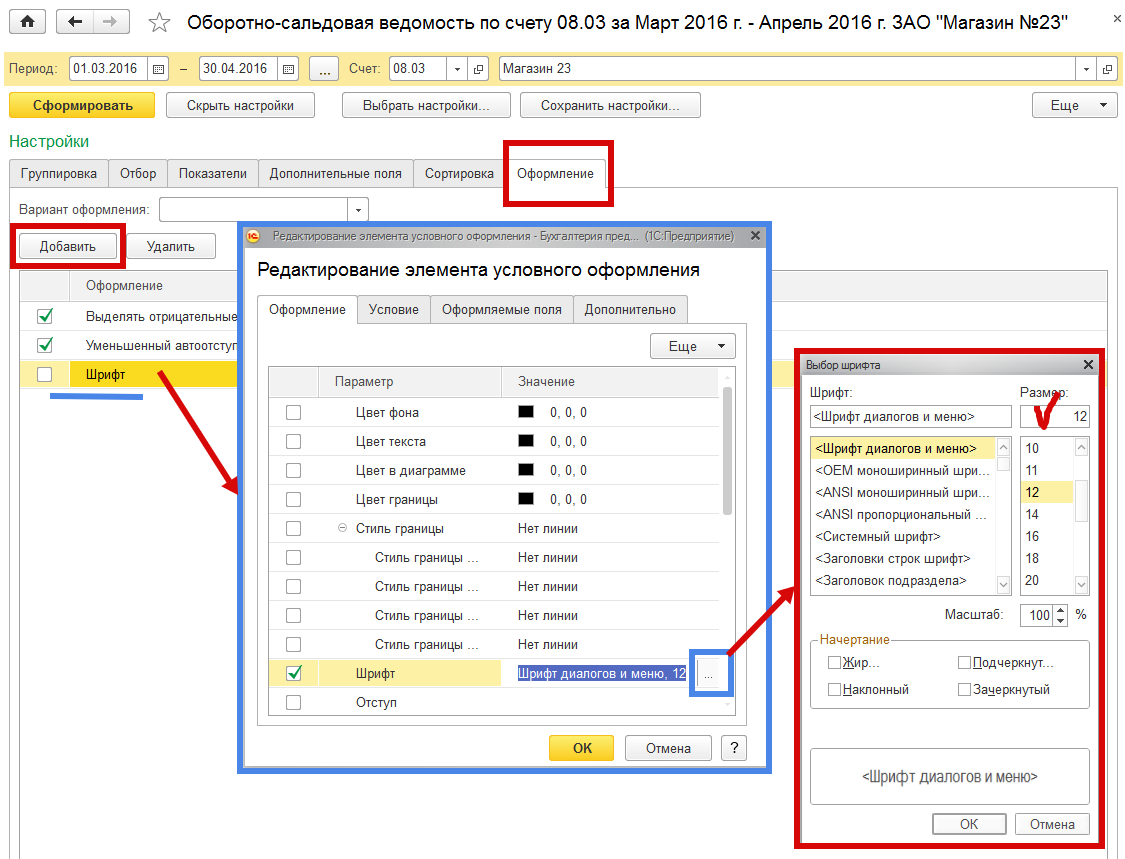
В настойках отчета имеется несколько закладок с различными вариантами настроек. Так в закладке «Группировка» отмечено «птичкой» только поле «Объекты строительства». Добавим настройку по статьям затрат. Для этого отметим «птичкой» поле «Статьи затрат».
Рассмотрим еще некоторые другие варианты настроек отчета (Рис. 20).
Рис. 20
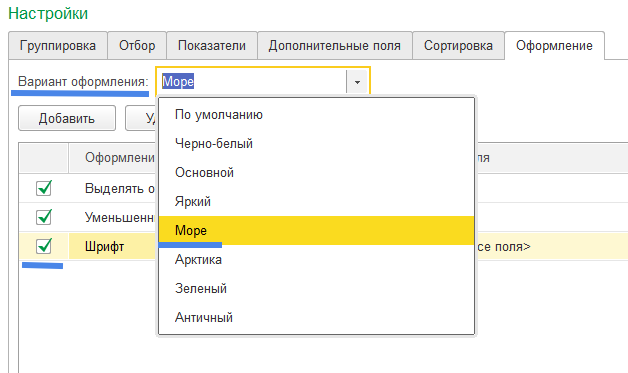
Используем закладку «Оформление». В этой закладке хотим изменить шрифт текста отчета. Нажимаем на кнопку «Добавить», открывается форма «Редактирование элемента условного оформления». В этой форме находим строку с параметром «Шрифт». Далее находясь на этой строке и нажав на кнопку «с тремя точками» , откроем форму «Выбор шрифта».
В этой форме в поле «Размер» выберем размер шрифра текста «12» (ранее был размер шрифта текста «8»). После выбора варианта размера шрифта проверим, чтобы напротив строки с вариантом оформления «Шрифт» стояла «птичка».
Кроме того в поле «Вариант оформления» из открывшейся формы с возможными вариантами оформления выберем вариант «Море» (Рис. 21).
Рис. 21
После изменения настроек нажмем на кнопку «Сформировать». Получим следующий отчет (Рис. 22).
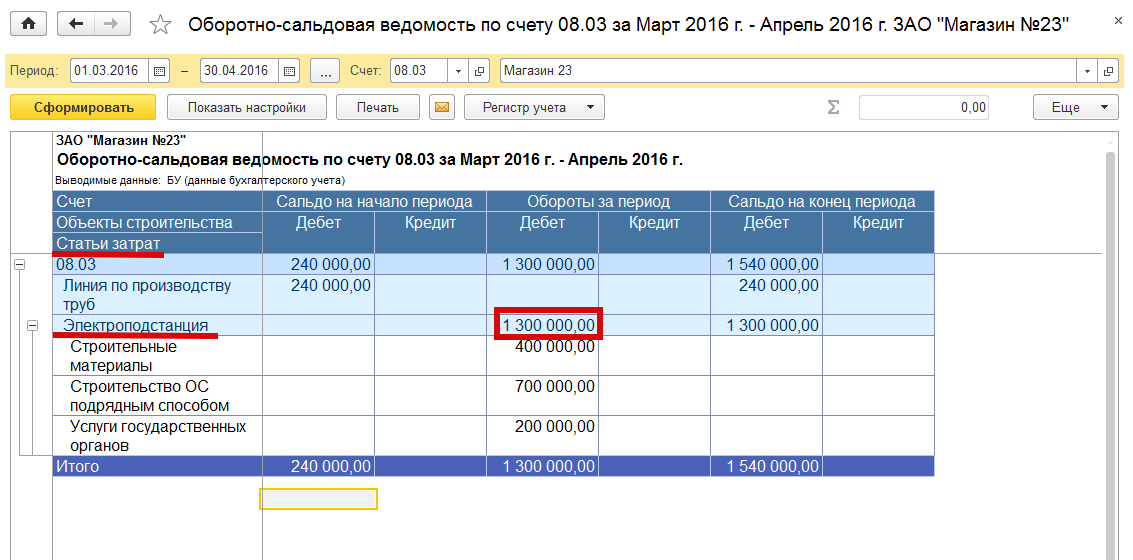
Рис. 22 Оборотно-сальдовая ведомость по счету 08.03 с вариантом оформления «Море» (бело-голубой цвет полей отчета), увеличенным шрифтом (по сравнению с отчетом представленным на рис. 18) и добавлением данных по статьям затрат объекта строительсва «Электроподстанция».
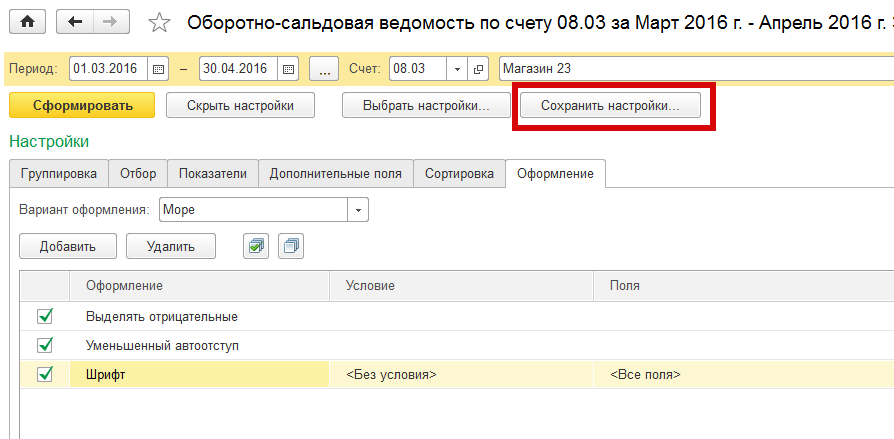
Нас интересует движение за указанный период (обороты за период) затрат на объект строительства «Электроподстанция» и остаток накопленных затрат по объекту (сальдо на конец периода). Видим, что все затраты на строительство объекта (затраты на строительные материалы, затраты на услуги государственных органов и затраты подрядной организации на строительство объекта ОС) учтены, следовательно первоначальная стоимость объекта строительства сформирована и составляет 1 300 000 рублей. Задача решена.
Скажем еще несколько слов об использовании различных вариантов настроек отчета «Оборотно-сальдовая ведомость по счету» (Рис. 23).
Рис. 23
Если созданный вариант отчета пользователя устроил, то он может настройки этого отчета сохранить: при нажатии на кнопку «Сохранить настройки» открывается форма «Сохранение настроек отчета» (Рис. 24)
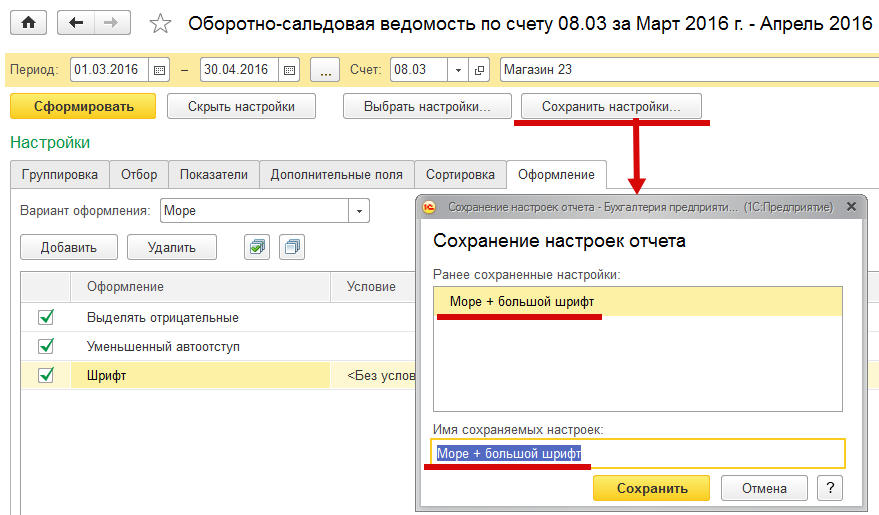
Рис. 24
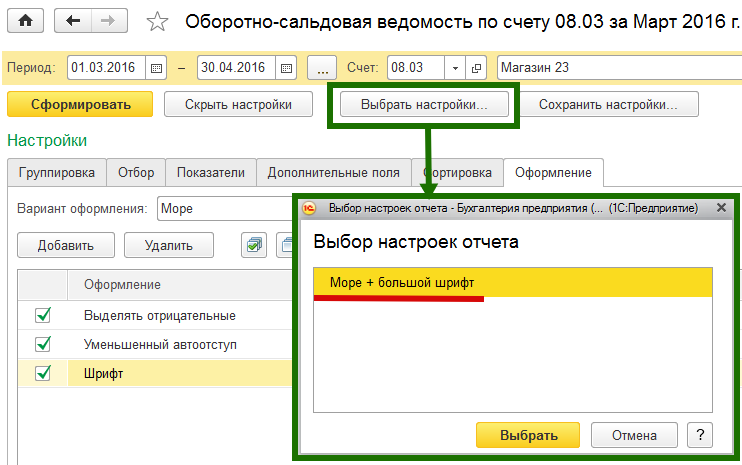
Указываем имя сохраняемых настроек варианта отчета (к примеру: «Море + большой шрифт») и нажимаем на кнопку «Сохранить». В том случае если мы захотим вернуться к данной настройке варианта отчета, то нажав на кнопку «Выбрать настройки» попадем в форму «Выбор настоек отчета», где сможем выбрать интересующую нас форму настроек отчета (Рис. 25).
Рис. 25
Полезные варианты настройки отчетов нам предоставляются в закладках «Отбор», «Показатели», «Сортировка», «Дополнительные поля». Кроме того в закладках «Группировка» и «Оформление» мы ознакомились не со всеми вариантами настроек. В части настройки отчетов возможности предоставляемые пользователю программами компании «1С» велики и мы считаем, что читатели смогут самостоятельно разобраться в вариантах настроек отчетных форм.
Отметим, что программа 1С:Бухгалтерия 8, редакция 3.0 предоставляет пользователю не один способ учета затрат на создания объектов строительства. Другой вариант учета данных затрат – это использование журнала документов «Поступление объектов строительства» из панели разделов «ОС и НМА» (Рис.26).
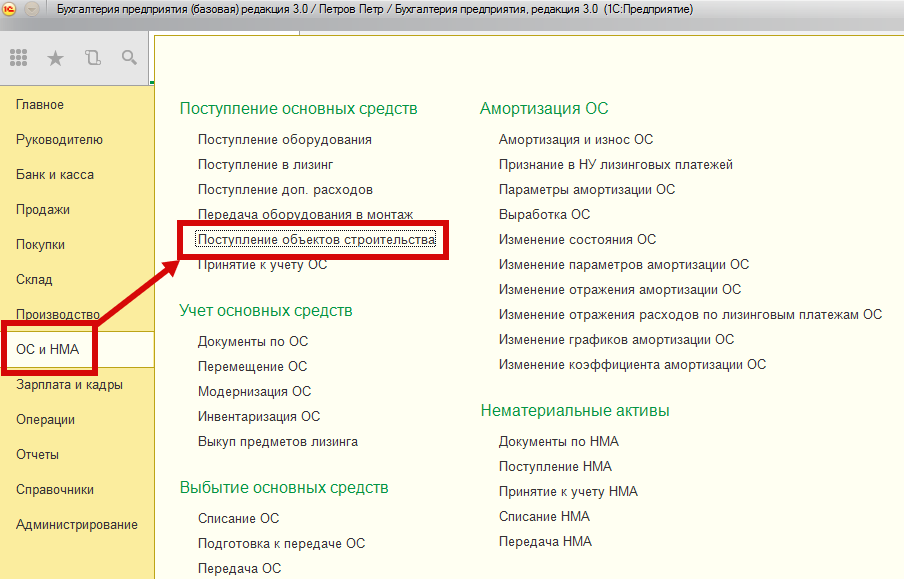
Рис. 26
Для создания нового документа учета затрат на создание объектов строительства в журнале документов «Поступление объектов строительства» нажимаем на кнопку «Создать». (Рис.27).
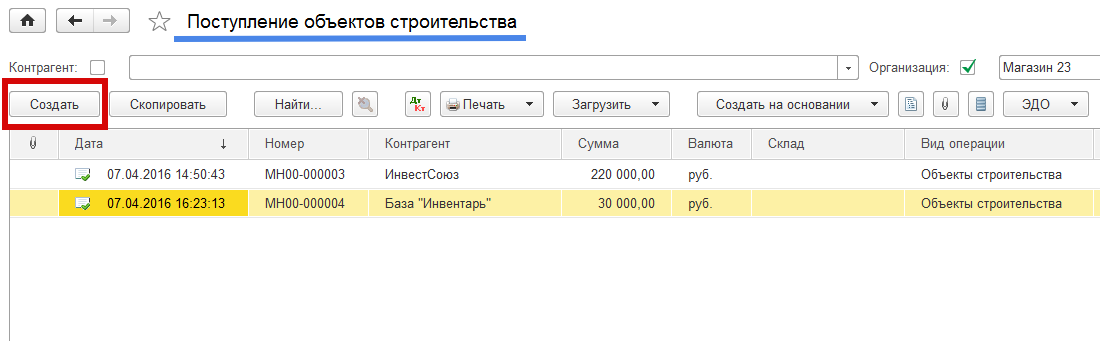
Рис. 27
Открывается документ «Поступление: Объекты строительства (создание)» (Рис. 28).
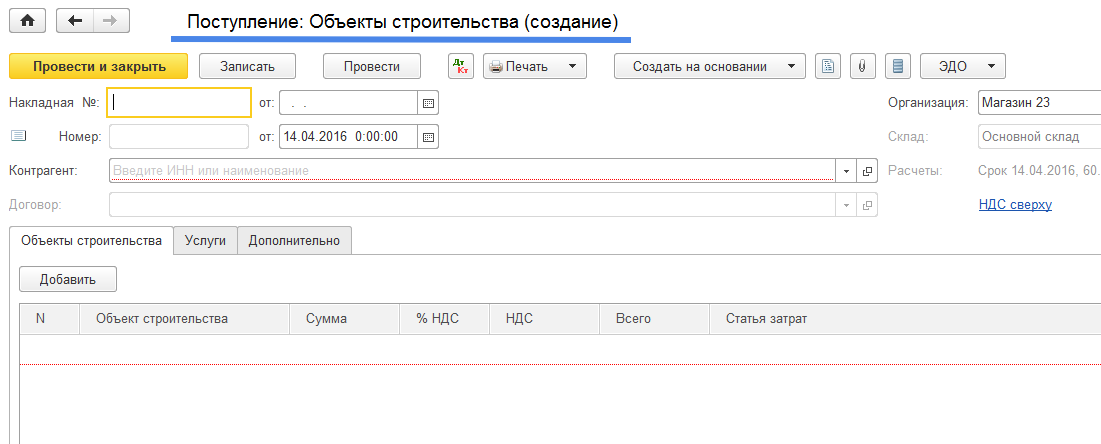
Рис. 28
Заметим, что это тот же самый документ с помощью которого мы создавали новый объект строительства, показанный на рис. 3, только учитываемый в другом журнале документов. Оба варианта учета объектов строительства равнозначны.
Источник: molotokrus.ru
Учет по проектам в 1С:Бухгалтерии 3.0
Расширение «Проекты» добавляет в типовую конфигурацию управленческий учет по проектам: позволяет вести список проектов; привязывать проекты к документам, подсчитывать доходы и расходы в разрезе проектов.
Расширение «Проекты» предназначено для автоматизации управленческого учета хозяйственных операций в разрезе проектов.
Данное решение позволяет:
– Вести список проектов.
– Устанавливать соответствие хозяйственных операций проектам.
– Формировать реестры и журналы документов с пометкой о том, к какому проекту относятся документы.
– Вести учет движения денег по проектам.
– Подсчитывать доходы и расходы по каждому проекту.
Проектом мы считаем объект учета, по которому необходимо собирать данные о движении денег и товаров, продажах, расходах и доходах, рассчитывать прибыль или убыток.
Отдельная подсистема
Для работы с проектами в программе «1С:Бухгалтерия» создана отдельная подсистема. Пункты меню, добавленные расширением, расположены в разделе «Проекты».

Разделение доступа
В программу добавлены новые роли пользователей для редактирования и просмотра проектов. Для менеджера по продажам, права которого сильно урезаны в «1С:Бухгалтерии», предусмотрены отдельные профили доступа.
Список проектов
Для ведения учета операций по проектам задействован имеющийся в программе механизм дополнительных сведений, которые используются для хранения свойств документа.
Дополнительные сведения, в отличие от дополнительных реквизитов, не являются неотъемлемой частью документа. Они хранятся в отдельном регистре и могут быть доступны для просмотра и редактирования даже тем пользователям, для которых закрыто редактирование документа (например, по дате запрета редактирования).
Проекты хранятся в справочнике «Значения свойств объектов». Элементы справочника можно объединять в группы.
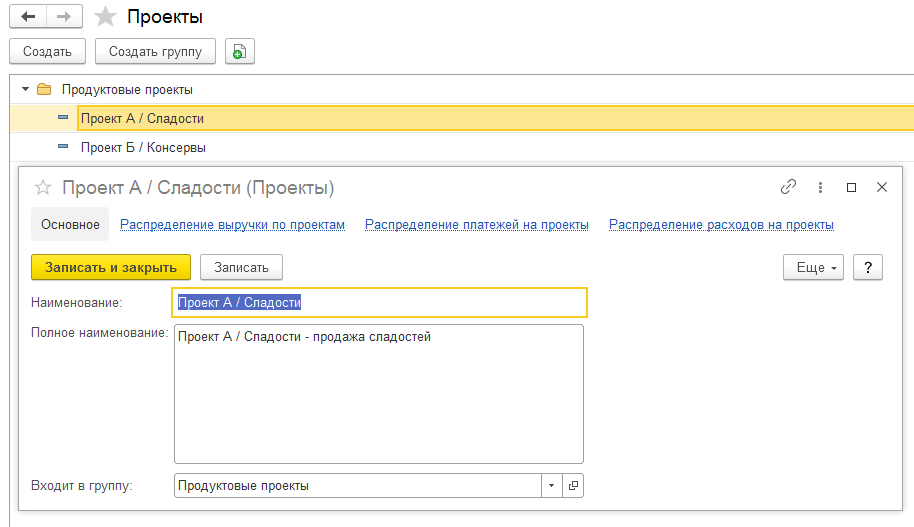
Проекты в журналах документов
Дополнительные сведения документов хранятся в отдельном регистре сведений. Заполнение значения возможно как из журнала документов, так и из формы редактирования документа.
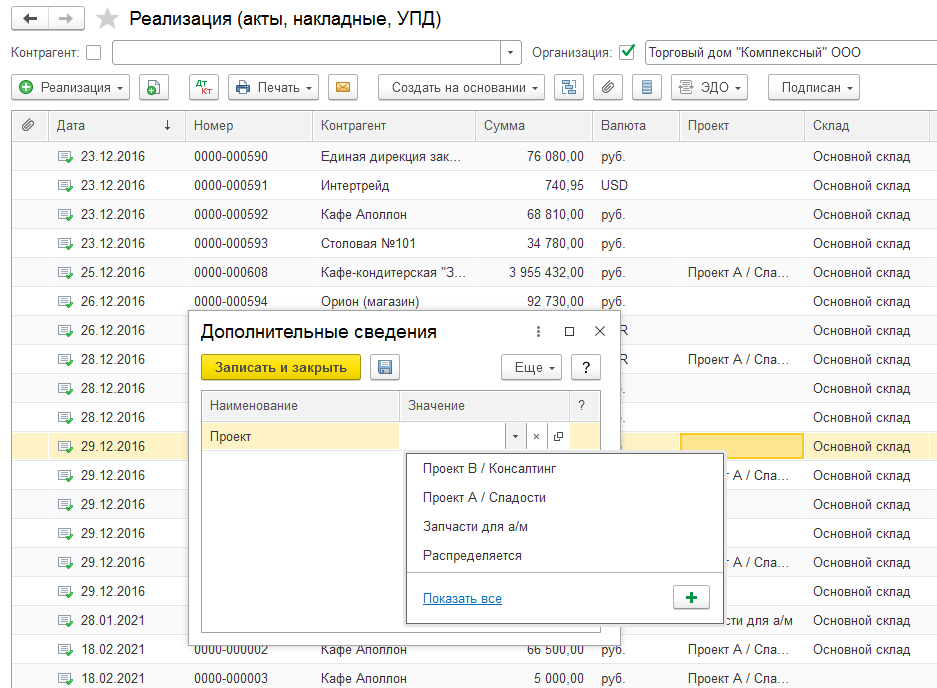
2 редакции «Проектов»: простая и расширенная
Расширение «Проекты» существует в двух вариантах:
1. Простая редакция. Обычное расширение, без распределения суммы документа по проектам.
2. Расширенная редакция. Расширение с распределением затрат, оплат и выручки от продаж. Используется механизм расширения данных. В поставку, помимо расширения, входят внешние обработки.
Расширенная редакция поставляется в 2-х вариантах:
- для 1С:Бухгалтерии ПРОФ и КОРП – без учета подразделений;
- для 1С:Бухгалтерии КОРП – с учетом подразделений.
| Весрия БП | ПРОФ и КОРП | ПРОФ и КОРП | КОРП | В расширенной редакции для БП КОРП учитываются подразделения |
| Необходимость изменения типовой конфигурации («снятие с замка») | Типовая конфигурация не изменяется | |||
| Открытость программного кода |  |
 |
 |
|
| Использование механизма расширения данных |  |
 |
Механизм расширения данных позволяет хранить данные в расширении, что потенциально опасно и может привести, в случае неправильного администрирования, к их потере. Необходимо регулярное создание резервных копий информационной базы | |
| Использование типового механизма «Дополнительные сведения» |  |
 |
 |
|
| Раздел «Проекты» |  |
 |
 |
|
| Обработка распределения затрат документа по проектам |  |
 |
||
| Обработка распределения затрат на зарплату по проектам |  |
 |
||
| Обработка произвольного распределения затрат по проектам документом «Ручная операция» |  |
 |
||
| Обработка распределения платежей по проектам |  |
 |
в версии 2.0 | |
| Обработка распределения выручки от продаж услуг по проектам |  |
 |
в версии 2.0 | |
| Обработка произвольного распределения выручки от продаж услуг по проектам документом «Ручная операция» |  |
 |
в версии 2.0 | |
| Отчеты «Движение денежных средств по проектам» |  |
 |
 |
|
| Отчет «Затраты по проектам» |  |
 |
 |
|
| Отчеты «Доходы и валовая прибыль по проектам» |  |
 |
 |
|
| Отчет «Доходы-расходы по проектам» |  |
 |
 |
|
| Отчет «Документы по проектам» |  |
 |
 |
|
| Отчет «Движение ТМЦ по проектам» |  |
 |
 |
|
| Отчет «Расчеты с контрагентами по проектам» |  |
 |
 |
|
| Отчеты по оплате счетов по проектам |  |
 |
 |
|
| Отчеты «Доходы и валовая прибыль по проектам / менеджерам» |  |
 |
 |
|
| Отчеты «Продажи по проектам / менеджерам» в разрезе номенклатуры |  |
 |
 |
Распределение сумм документа по проектам – только в расширенной редакции
Если в одном документе содержатся данные, относящихся к разным проектам, то в некоторых случаях есть возможность распределить их по проектам. Это делается внешней обработкой заполнения, которая вызывается из формы документа или списка документов.
В текущей версии подсистемы распределению подлежат:
- расходы (документы «Поступление услуг», «Авансовый отчет», «Операция»);
- заработная плата (документ «Отражение зарплаты в бухучете»);
- платежи (документы «Поступление на расчетный счет», «Списание с расчетного счета», «Приходный кассовый ордер», «Расходный кассовый ордер»);
- выручка от продажи услуг (документы «Реализация услуг», «Оказание услуг», «Оказание производственных услуг», «Оказание услуг по переработке», «Операция»).
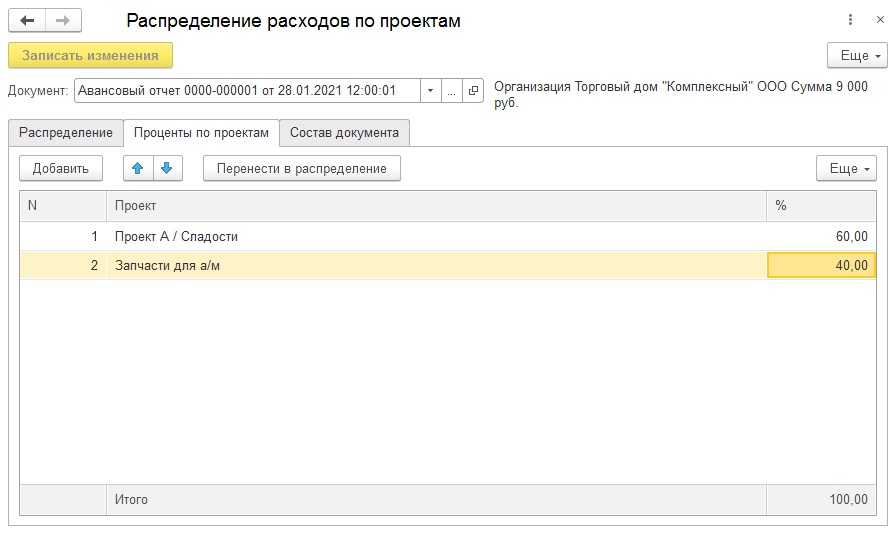
Рабочее место менеджера по проектам
АРМ «Работа с проектами» предназначено для получения контекстных отчетов непосредственно из списка проектов.

Отчет «Связанные документы» показывает список документов, имеющих отношение к проекту.
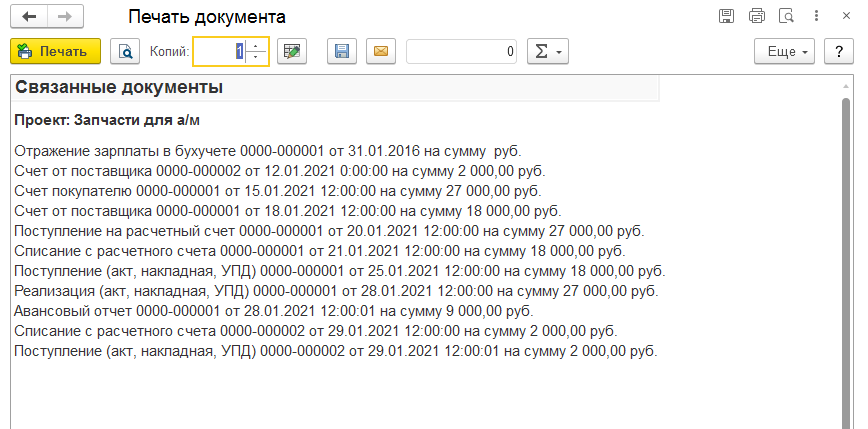
Отчет «Доходы и расходы проекта» показывает итоги продаж и затраты по проекту.
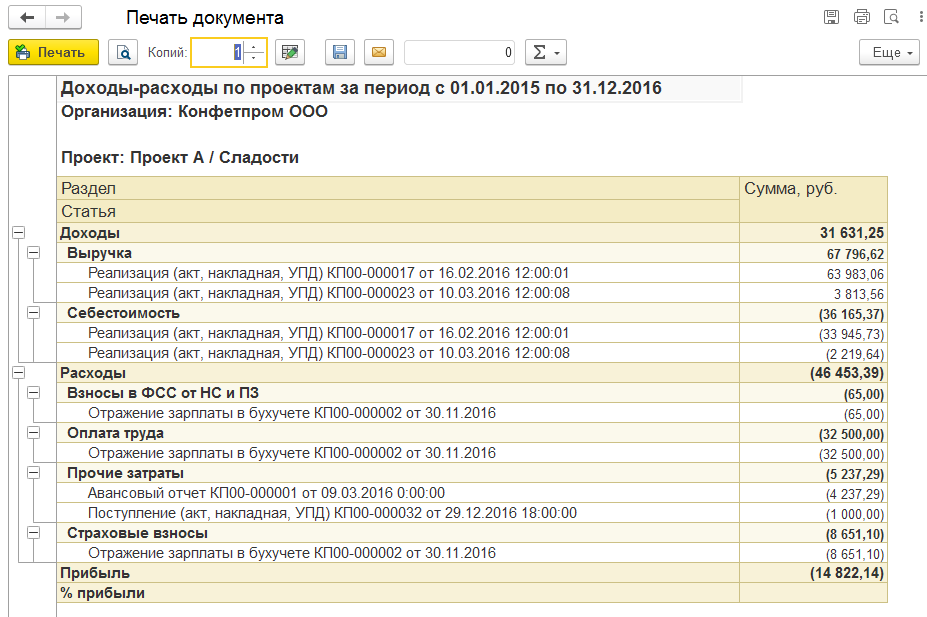
Отчеты по проектам
- Движение денежных средств по проектам
Отчет показывает поступление и расход денег на расчетных счетах и в кассе с группировкой по проектам. В подсистеме предусмотрено два отчета по ДДС – простой и расширенный. В расширенном отчете присутствует группировка по корреспондирующему субконто (в частности, по контрагентам). - Движение ТМЦ по проектам
Отчет показывает поступление и расход товаров и материалов по связанным с ними проектам. Все проводки по счетам учета ТМЦ попадают в отчет, где группируются по организациям, счетам учета, складам, ответственным лицам, номенклатуре и первичным документам. - Расчеты с контрагентами по проектам
Отчет показывает обороты с покупателями и поставщиками в разрезе договоров по проектам. Отчет нужен, чтобы контролировать оплату покупателей, оплату поставщикам и поступление от них товаров и услуг. Он также понадобится при закрытии всех дел по проекту, так как на этом этапе необходимо закрыть все взаиморасчеты. - Оплата счетов по проектам
Два отчета: оплата счетов покупателям и оплата счетов поставщиков. Отчеты показывают выставленные/полученные счета и их оплату за произвольный период с группировкой по организациям, валюте и выставленным/полученным счетам в разрезе проектов. - Продажи по проектам
Два отчета: продажи по проектам с детализацией до номенклатуры и продажи по проектам с детализацией до номенклатуры в разрезе менеджеров (ответственных). Отчеты выводят выручку, себестоимость и валовую прибыль за произвольный период с группировкой по организациям, покупателям, товарам и услугам. Сумма выручки включает НДС. - Доходы от продаж и валовая прибыль по проектам
Четыре отчета: расширенный и простой, и эти же отчеты в разрезе менеджеров (ответственных). Показатели отчетов:
- – выручка без НДС;
- – себестоимость;
- – прибыль от продаж, рассчитывается как разность выручки без НДС и себестоимости.
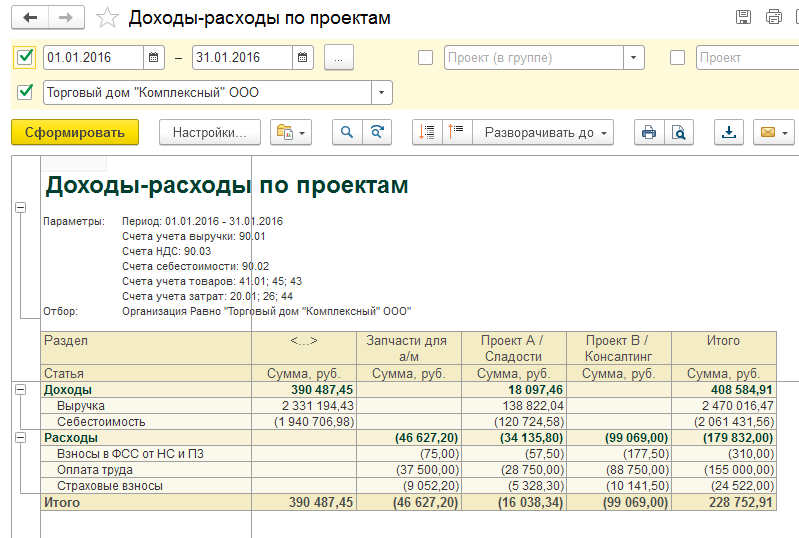
Требования к типовой конфигурации
Расширение «Проекты» предназначено для работы с типовой конфигурацией «1С:Бухгалтерия» версий ПРОФ и КОРП, начиная с релиза 3.0.106.40.
UPD от 05.08.2022: Новая версия расширения – 2.0 (см. описание изменений и видео)
UPD от 04.09.2022: Новая редакция расширения – расширенная для «1С:Бухгалтерии КОРП»
UPD от 14.09.2022: Протестировано на релизе БП 3.0.120.14
UPD от 23.09.2022: Протестировано на релизе БП 3.0.121.23
UPD от 16.10.2022: Протестировано на релизе БП 3.0.122.97
Данное расширение НЕ предназначено для работы с базовыми версиями «1С:Бухгалтерии» и в сервисе 1С:ФРЕШ.
Версия платформы «1С:Предприятие» должна быть не ниже 8.3.18.1732, 8.3.19.1458, 8.3.20.1661 (это определяется требованиями к типовой конфигурации «1С:Бухгалтерия»).
Ответы на часто задаваемые вопросы
- С какого момента лучше всего внедрять учет проектов? Обязательно ли это делать с начала года?
Вы можете начать внедрение данной подсистемы в любое время. Благодаря механизму дополнительных сведений, данные о проектах, относящиеся к документам, можно вносить даже в закрытые периоды. То есть можно начать, например, в апреле, а информацию ввести начиная с января. - Какие виды документов можно задействовать в учете по проектам?
В подсистему учета по проектам может быть добавлен любой документ, к которому есть возможность прикрепить дополнительное сведение. Откройте раздел «Администрирование — Дополнительные свдения». Если интересующий вас вид документа есть в списке, то его можно включить в учет по проектам. - Как часто нужно обновлять расширение «Проекты»?
Обновление подсистемы «Проекты» может понадобиться в двух случаях:
- если в расширении появились новые полезные для вас функции;
- если изменился режим совместимости типовой конфигурации с платформой «1С:Предприятие».
Видео-обзоры
Общий обзор, простая редакция:
Особенности расширенной редакции:
Новое в версии 2.0:
Версии
- Распределение платежей по проектам – в расширенной редакции.
- Распределение выручки по проектам – в расширенной редакции.
- Новые отчеты по движению денежных средств – в простой и расширенной редакции.
- Минимальная конфигурация: «1С:Бухгалтерия» версий ПРОФ и КОРП, начиная с релиза 3.0.116.27.
- Минимальный релиз платформы: не ниже 8.3.18.1741, 8.3.19.1467, 8.3.20.1674.
- Изменен режим совместимости с платформой «1С:Предприятие» на 8.3.17.
- Минимальная конфигурация: «1С:Бухгалтерия» версий ПРОФ и КОРП, начиная с релиза 3.0.112.34.
- Минимальный релиз платформы: не ниже 8.3.18.1741, 8.3.19.1467, 8.3.20.1674.
- Изменен режим совместимости с платформой «1С:Предприятие» на 8.3.16.
- Минимальная конфигурация: «1С:Бухгалтерия» версий ПРОФ и КОРП, начиная с релиза 3.0.106.40.
- Минимальный релиз платформы: не ниже 8.3.18.1741, 8.3.19.1467, 8.3.20.1674.
Другие публикации автора
Вопросы возврата
Пожалуйста, обратите внимание на правила работы магазина. Рекомендуем вам перед покупкой воспользоваться услугой подбора решения под ваши задачи, чтобы покупка оказалась максимально эффективной.
Источник: infostart.ru